Så här rengör du din Gmail-inkorg med hjälp av filter

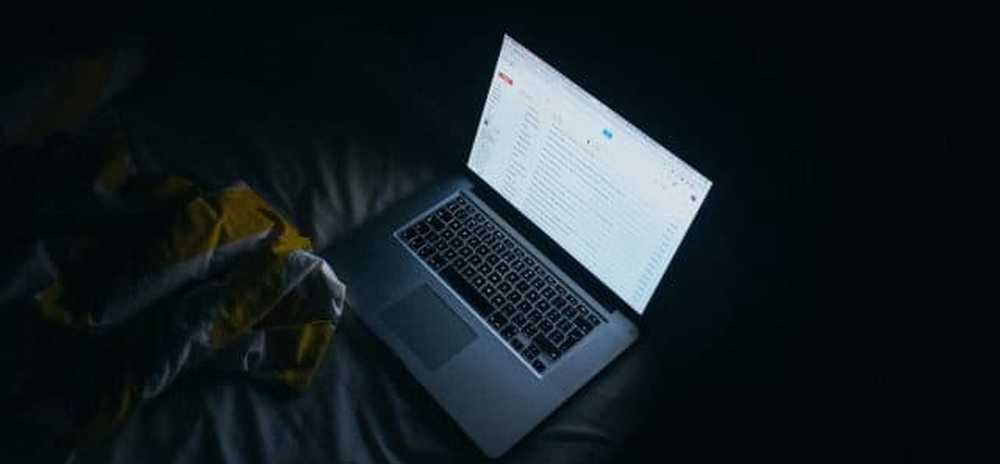
Om din Gmail-inkorg ser ut som min, har du förmodligen en svår tid som tar bort oväsentliga meddelanden och varningar. Det har varit ett antal gånger när jag har missat viktiga e-postmeddelanden eftersom de begravdes mitt i saker som detta. Visst kan jag prenumerera på varje nyhetsbrev och tjänst, men jag kan också bara filtrera meddelandena i arkivmappar eller till och med direkt till skräppost. I den här artikeln kommer jag att visa dig hur du använder filter. Det är enklare än du tror och ett extremt kraftfullt sätt att städa upp inkorgen!

Kategorisera, märk eller arkivera e-post automatiskt med hjälp av Gmail-filter
Steg 1 - Öppna en typ av e-post som du vill filtrera, säg allt från en avsändare eller allt inklusive vissa sökord. Klicka sedan på Mer falla ner.

Steg 2 - Från rullgardinsmenyn, klicka Filtrera meddelanden som dessa.

Steg 3 - Skapa ett nytt filter med alla kriterier du önskar. Gmail fyller i de första kriterierna, men du kan bygga på det genom att lägga till fler sökkriterier. Klicka på sökknappen ( ) för att testa filtret ut.
) för att testa filtret ut.
Steg 4 - Klicka Skapa filter med den här sökningen när du är klar.
Steg 5 - Välj de åtgärder du vill ta med de filtrerade meddelandena. Om du vill använda filtret retroaktivt, kolla "Applicera också filtret på x matchande meddelanden. "Detta kommer omedelbart att städa upp, organisera eller markera dina gamla e-postmeddelanden så att de överensstämmer med den nya filtreringsregeln.

Steg 6 - När du är klar klickar du på Skapa filter.
Du kan också använda etiketter och bestämma vilka meddelanden du vill markera som viktig, vilket verkligen hjälper till att hålla de viktiga meddelandena nära toppen av din Gmail-inkorg. Vi kommer att gräva in mer av det i framtida artiklar, men om du har en fråga om det, var god att släppa en anteckning i kommentarerna.
Och det är hur filter fungerar. Nu när ditt filter har skapats kommer alla nya inkommande meddelanden att spridas på vilket sätt du valde. Mitt råd är att gå skapa några testfilter och leka med funktionen. Oroa dig inte för att förstöra din inkorg. Du kan alltid ta bort eller redigera filtren om du vill ändra sakerna senare.




